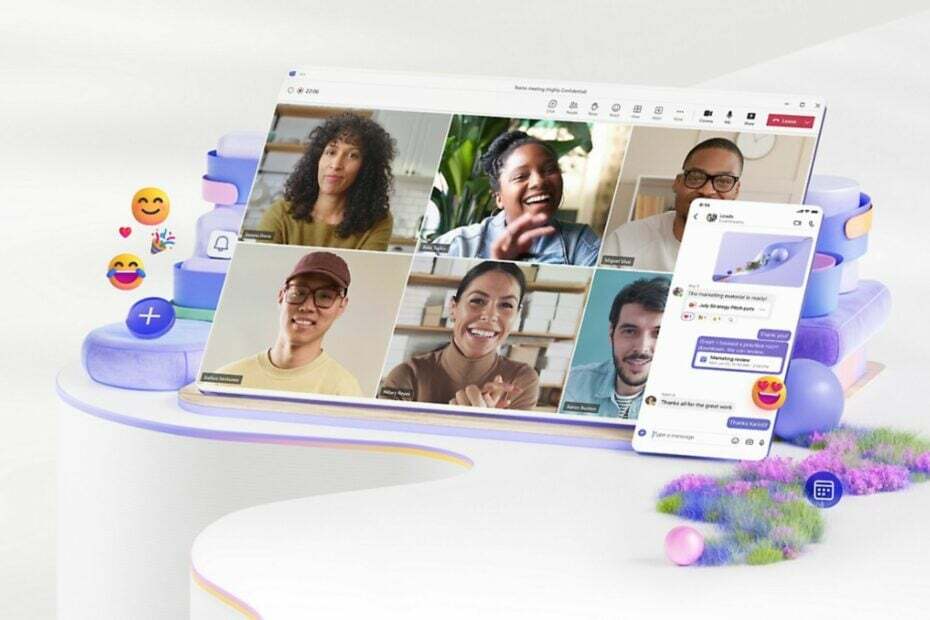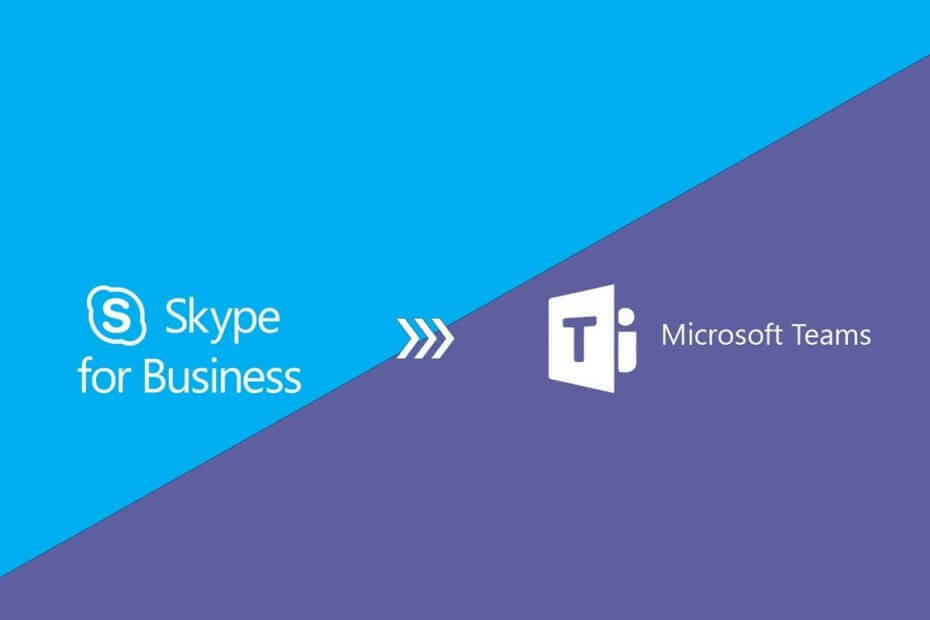
Ovaj softver će održavati i pokretati upravljačke programe, čime će se zaštititi od uobičajenih računalnih pogrešaka i kvara hardvera. Provjerite sve svoje upravljačke programe u 3 jednostavna koraka:
- Preuzmite DriverFix (ovjerena datoteka za preuzimanje).
- Klik Započni skeniranje pronaći sve problematične upravljačke programe.
- Klik Ažuriranje upravljačkih programa kako biste dobili nove verzije i izbjegli kvarove u sustavu.
- DriverFix je preuzeo 0 čitatelji ovog mjeseca.
Oni koji koriste Skype kao zadani alat za suradnju znam koliko se svestrano pokazao tijekom godina. Međutim, svim dobrim stvarima dolazi kraj, a čini se da će Skype za tvrtke biti povučen i zamijenjen Microsoftovim timovima.
Dva programa imaju puno preklapajućih se funkcionalnosti i već se mogu istovremeno koristiti, tako da prijelaz ne bi trebao biti pretežak.
Štoviše, preporučuje se nadogradnja, jer Microsoft Teams proširuje mogućnosti Skypea za posao, okupljajući chat, sastanke, pozive, suradnju, integraciju aplikacija i pohranu datoteka u jedno sučelje.
Koji su koraci potrebni za migraciju sa Skypea na timove?
Nažalost, prelazak sa Skypea za posao na Microsoft Teams nije tako jednostavan kao jednostavno deinstaliranje Skypea sa svih računala i jednostavna zamjena timovima.
Prije svega, potrebno je poduzeti pripreme kako bi zaposlenike upoznali s Microsoft timovima i naučili ih zašto im je važno i korisno proći ovu nadogradnju.
Nakon što korisnici budu obaviješteni o nadogradnji, slijedite ove korake:
1. Premjestite se u timove pomoću upravljačke ploče programa Skype za poslovni poslužitelj
Ovaj korak uključuje upotrebu upravljačke ploče poslužitelja Skype for Business.
- Pokrenite svoj preglednik i na traku za pretraživanje unesite sljedeći redak:
- https: //
/macp
- https: //
- Pokrenite Upravljačka ploča za Skype za poslovni poslužitelj app
- OdaberiteKorisnici
- KoristitiPronaćida biste pronašli korisnike koje biste željeli premjestiti u timove
- Odaberite korisnike
- OdAkcijskipadajući izbornik iznad popisa, odaberitePremjestite odabrane korisnike u timove.
- U čarobnjaku klikniteSljedeći
- Možda će se od vas zatražiti da se prijavite u Office 365. Nastavite s računom koji završava na .onmicrosoft.com i ima dovoljna dopuštenja
- KlikSljedeći, i ondaSljedećijoš jednom da premjestite korisnika
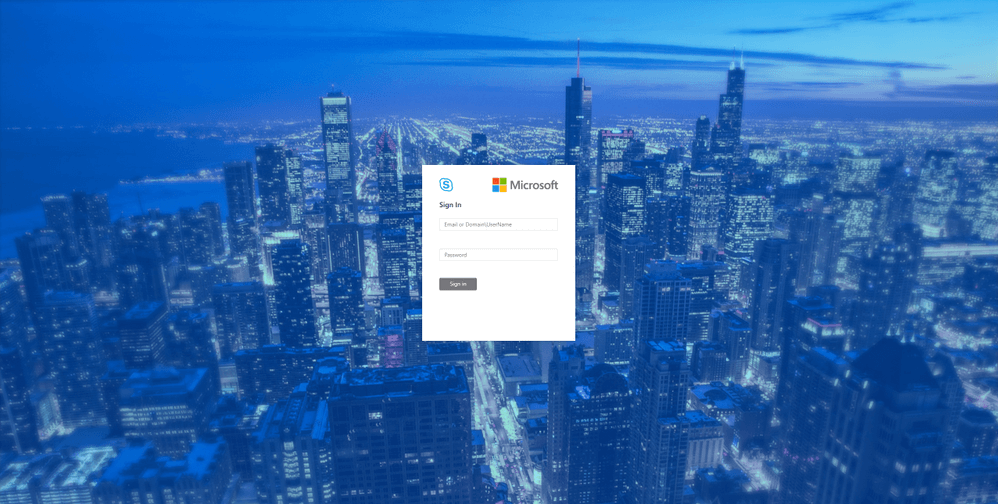
Upotrijebite značajku obavijesti o migraciji
1. Nadogradite sve korisnike odjednom
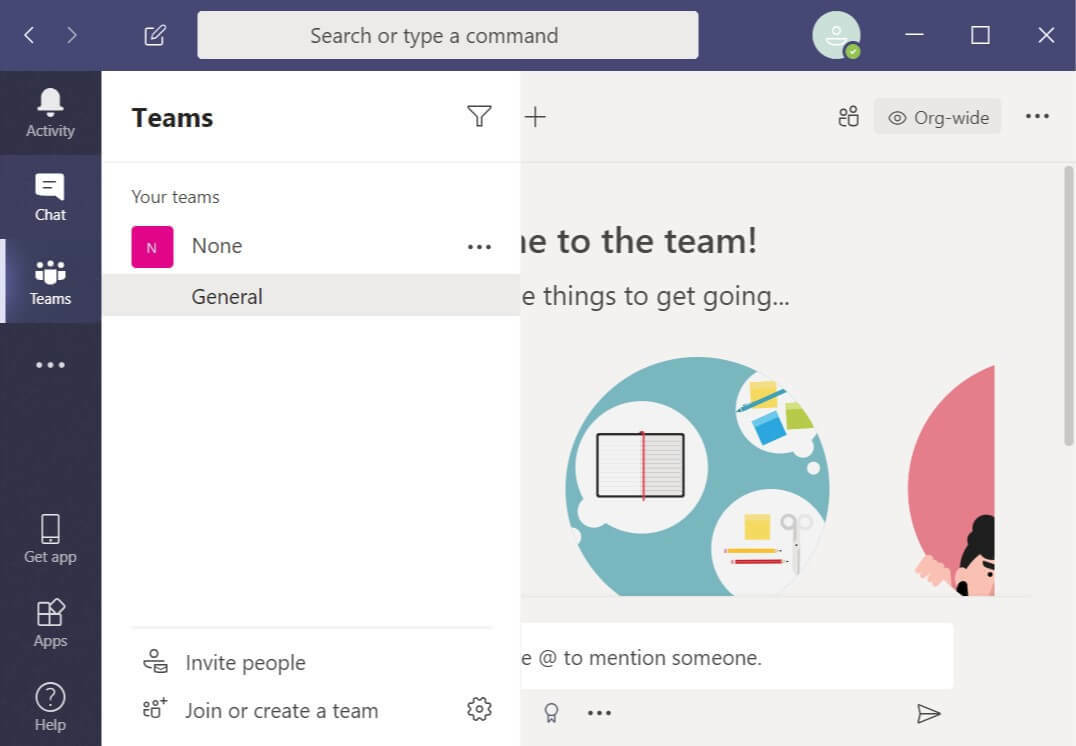
- Slijedite sljedeće korake ako želite odjednom nadograditi sve korisnike.
- U administratorskom centru Microsoft Teams odaberite Postavke za cijelu organizaciju.
- Kliknite na Nadogradnja timova.
- Ispod Način suživota, promijeni Obavijestite korisnike Skypea za posao da je dostupna nadogradnja na tim mogućnost da Na.
- U administratorskom centru Microsoft Team-a odaberite Postavke za cijelu organizaciju.
- Pod, ispod način suživota padajući popis do Samo timski.
Nisu li datoteke vidljive na Microsoftovim timovima? Evo popravka
2. Ažurirajte korisnike timova u fazama
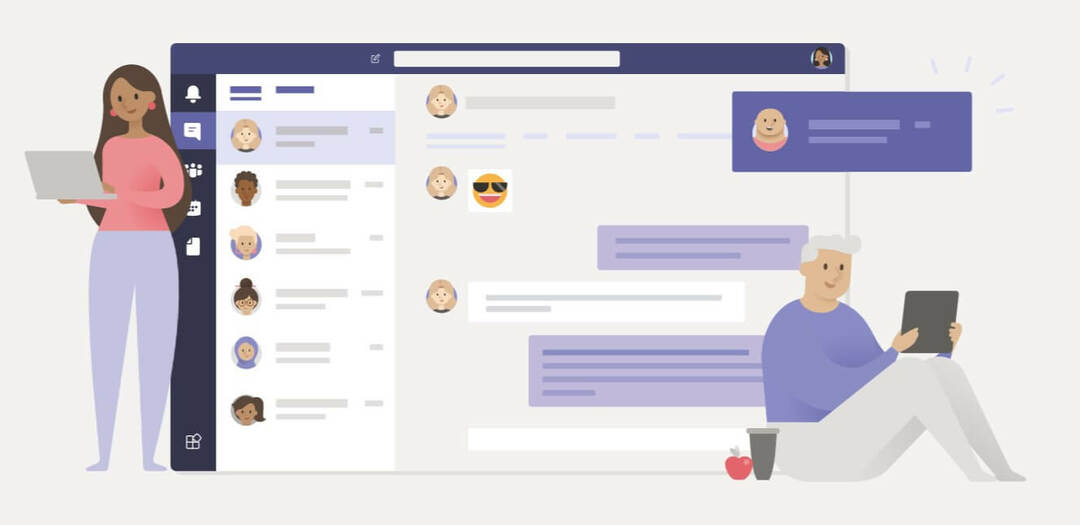
Ako želite sve korisnike postupno premjestiti u Microsoft Team, učinite sljedeće.
2.1 Identificirajte grupe korisnika za nadogradnju
- Prvo napravite popis korisnika koje želite migrirati na prvi paket. Za konfiguriranje možete koristiti administratorski centar Microsoft Teams TeamsUpgradePolicy sve do 20 korisnik odjednom.
- U Microsoftovi timovi admin centar, odaberite Korisnici.
- Sada odaberite svih 20 korisnika koje želite migrirati u timove.
- Odaberi Uredi postavke okno s desne strane, ispod Nadogradnja timova.
- Promijeni “Obavijestite korisnika Skypea za posao" prebaciti na Na.
Možete i koristiti PowerShell kako bi se omogućile obavijesti za grupe korisnika.
2.2 Postavite način suživota za korisnike na Samo timovi
- U administratorskom centru Microsoft Teams odaberite Korisnici.
- S popisa odaberite do 20 korisnika.
- Odaberi Uredi postavke u gornjem lijevom kutu.
- U Uredi postavke okno, postavite način suživota na Samo timovi ispod Nadogradnja tima odjeljak.
- PowerShell možete koristiti i za nadogradnju grupa korisnika odjednom.
Kada omogućite ove obavijesti, korisnici će vidjeti obavijest u svom klijentu Skype za posao. To će ih navesti da "isprobaju" Microsoftove timove.
Ako kliknu na Probati gumb, pokrenut će se klijent Teamsa ili će se pokrenuti preglednik za web verziju ako klijent nije instaliran.
Tada će Skype za tvrtke tiho preuzeti klijent Microsoft Teamsa na vaše računalo, a zatim će na njega primijeniti odgovarajuće postavke, u skladu s vašim lokalnim postavkama.
To će omogućiti automatsku migraciju korisnika sa Skypea za poslovanje na Microsoft Teams.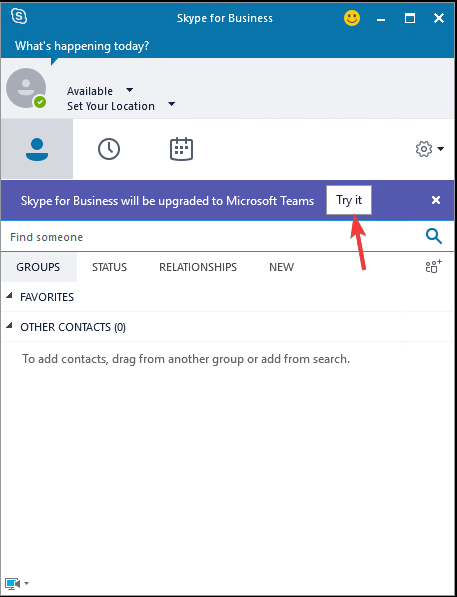
Slijedeći ove korake, vi kao IT administrator trebali biste moći lako migrirati korisnike sa Skypea za posao na Microsoft Teams.
Mislite li da je dobra ideja prelazak sa Skypea za posao na Microsoft Teams? Javite nam u odjeljku za komentare u nastavku.
POVEZANI ČLANCI KOJE TREBA PROVJERITI:
- Kako migrirati s Exchangea na Office 365
- 30 osnovnih Skype vodiča za rješavanje problema i ispravljanje pogrešaka
- Skype oznake: s lakoćom označite svoje poruke